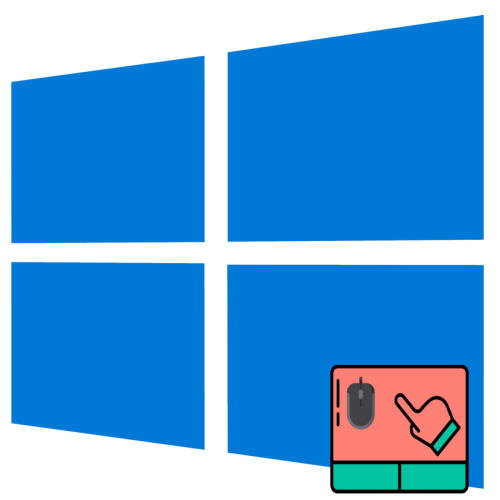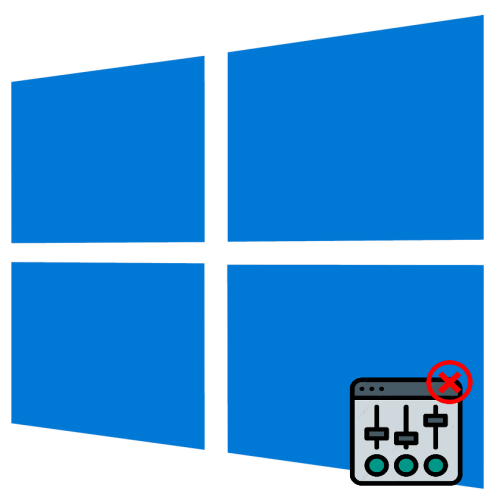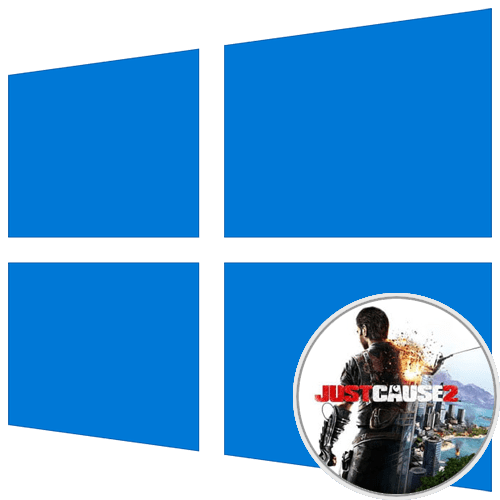Зміст
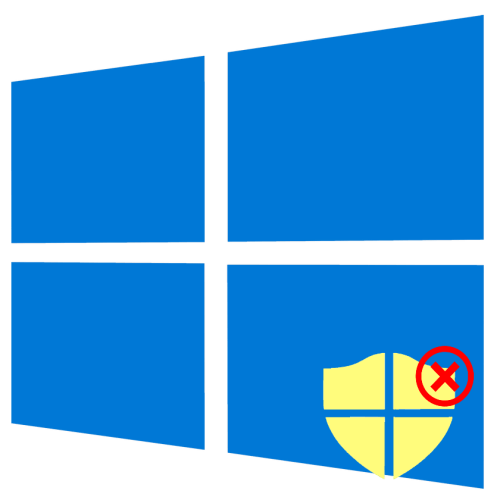
Спосіб 1: видалення стороннього антивіруса
Якщо на комп'ютері встановлений і використовується сторонній антивірус, штатний засіб захисту працювати не буде. Щоб задіяти вбудований»захисник" , видаліть сторонні антивірусні рішення, що працюють в режимі реального часу. Як варіант, в сторонньому антивірусі можна спробувати відключити захист в режимі реального часу і подивитися, чи стане відкриватися служба безпеки. Якщо так, можна буде обійтися і без деінсталяції стороннього ПО.
Спосіб 2: Перевірка служб
Проблеми із запуском програми " Безпека Windows» можуть бути викликані відключенням відповідають за його роботу системних служб. Переконайтеся, що вони запущені.
- Відкрийте оснащення управління службами командою
service.msc, виконаної в діалоговому віконці Win + R ( " виконати» ). - Знайдіть послуги " Центр безпеки» , "служба антивірусної програми Microsoft Defender" , "Служба "Безпека Windows"" і подивіться їх статус. Вони повинні виконуватися.
- Якщо якась із цих служб не запущена, відкрийте її властивості подвійним по ній кліком і виставте запуску «автоматично» , якщо він відрізняється. Збережіть налаштування та перезавантажте комп'ютер.
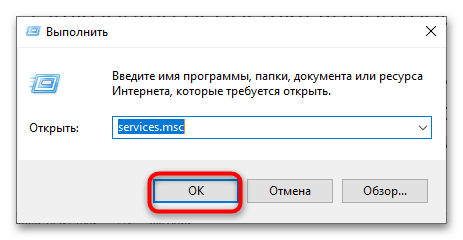
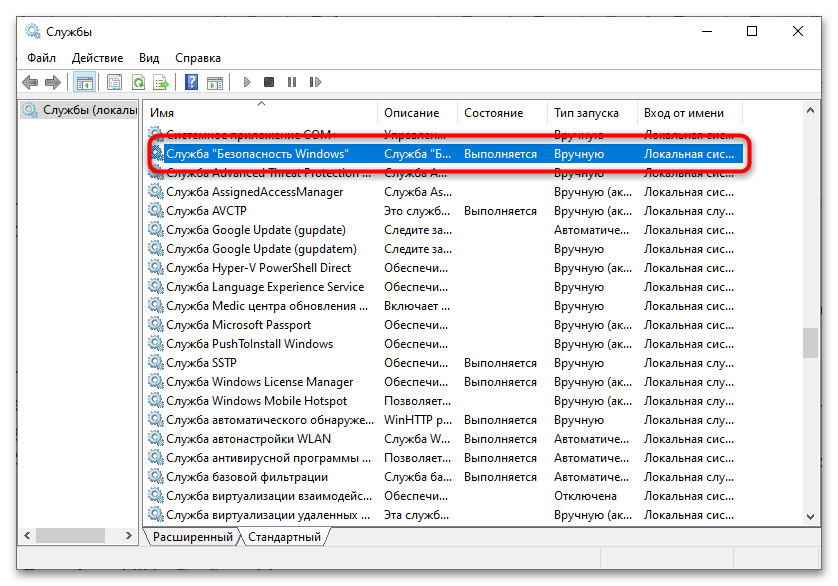
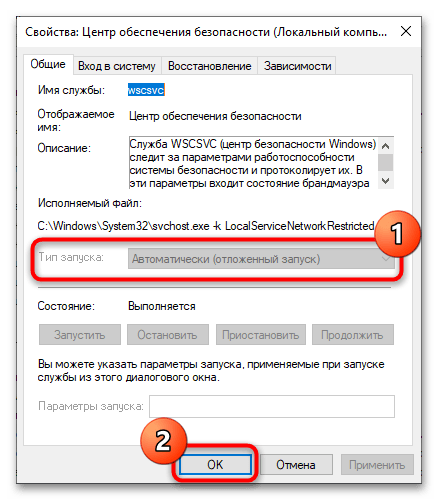
Спосіб 3: місцеві політики та твікери
Додаток " Безпека Windows» може бути вимкнено адміністратором за допомогою локальних групових політик або сторонніх налаштувань. При наявності прав адміністратора виключіть обидва варіанти. Скиньте для початку Локальні політики до початкових налаштувань.
- Відкрийте від імені адміністратора «PowerShell» з контекстного меню кнопки «Пуск» .
- Виконайте в консолі команду скидання
secedit /configure /cfg %windir%\inf\defltbase.inf /db defltbase.sdb /verbose. Не звертайте уваги на повідомлення про неможливість змінити деякі параметри.
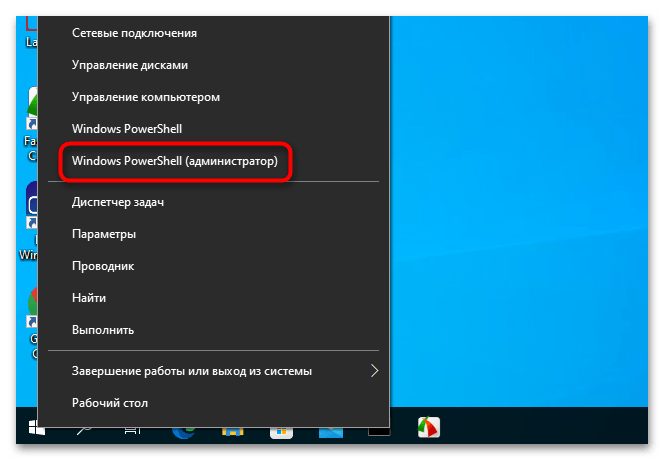
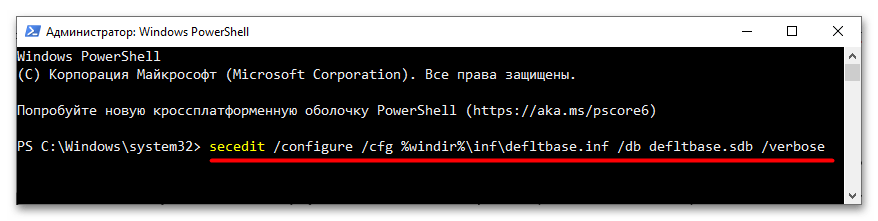
Якщо на комп'ютері є програма-твікер, запустіть її і уважно перегляньте її налаштування. У разі виявлення налаштувань, що відповідають за відключення " захисника»
та інших служб безпеки, скиньте їх в дефолтний стан (вимкніть).
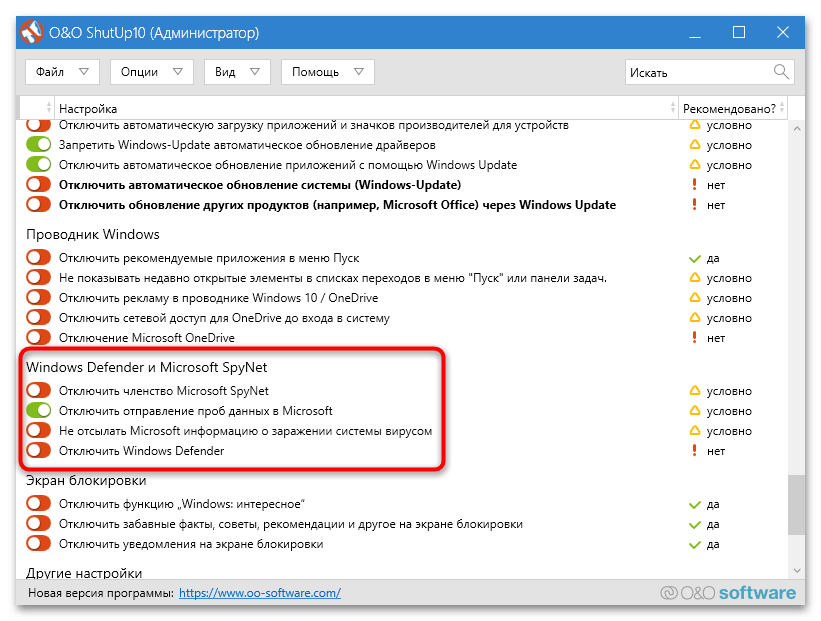
Спосіб 4: перереєстрація програми
Якщо при запуску програми " Безпека Windows» з'являється повідомлення " вам знадобиться нова програма, щоб відкрити це посилання Windows Defender» , найімовірніше, вбудована програма управління безпекою була пошкоджена. В цьому випадку ефективним рішенням може стати скидання або повторна реєстрація програми.
- Запустіть від імені адміністратора «PowerShell» з контекстного меню кнопки «Пуск» .
- Виконайте в консолі команду
Get-AppxPackage Microsoft.SecHealthUI -AllUsers | Reset-AppxPackageабо& {$manifest = (Get-AppxPackage *Microsoft.Windows.SecHealthUI*).InstallLocation + '\AppxManifest.xml' ; Add-AppxPackage -DisableDevelopmentMode -Register $manifest}, якщо перший варіант не спрацює. - Якщо усунення несправностей не вдається або команда повертає повідомлення про помилку, що вказує на відсутність каталогу або файлів програми, перейдіть до " провіднику»
за адресою
C:\Windows\SystemApps\Microsoft.Windows.SecHealthUI_cw5n1h2txyewyі подивіться, чи є в папці файл маніфесту &171;AppxManifest.xml&187; . - Якщо так, виконайте в «PowerShell»
команду перереєстрації додатки
Add-AppxPackage -Register -DisableDevelopmentMode "path", замінивши path повним шляхом до файлу маніфесту.

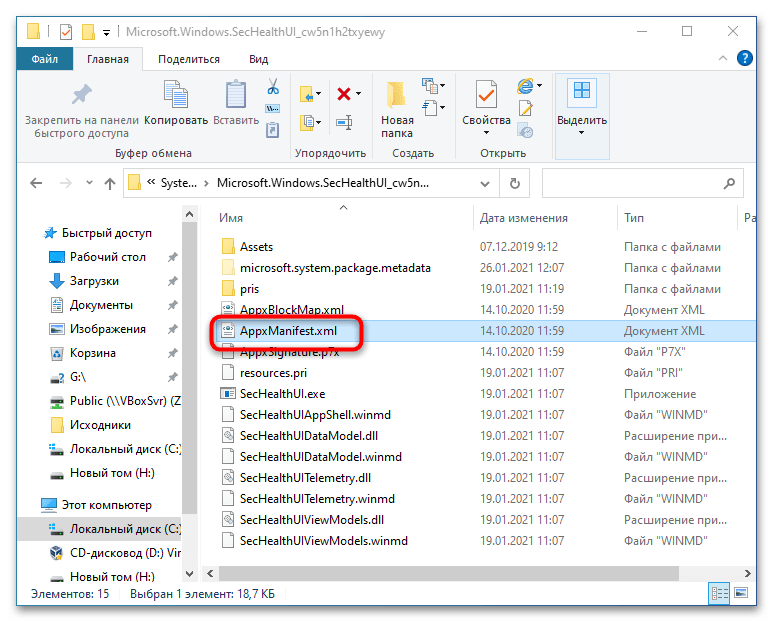

Спосіб 5: Утиліта " SFC»
Якщо файл маніфесту або папка програми " Безпека Windows» відсутній, спробуйте відновити програму зі сховища компонентів.
- Відкрийте від імені адміністратора «PowerShell» як було показано вище.
- Виконайте в консолі команду
sfc /scannowі дочекайтеся завершення процедури сканування Windows на наявність видалених або пошкоджених системних файлів. У разі виявлення проблем утиліта автоматично відновить оригінальні файли з вбудованого сховища компонентів. - Якщо
sfc /scannowповерне помилку пошкодження сховища, виконайте командуDISM /Online /Cleanup-Image /RestoreHealth. Ця команда відновлює сховище. - Повторіть сканування засобами «SFC» .
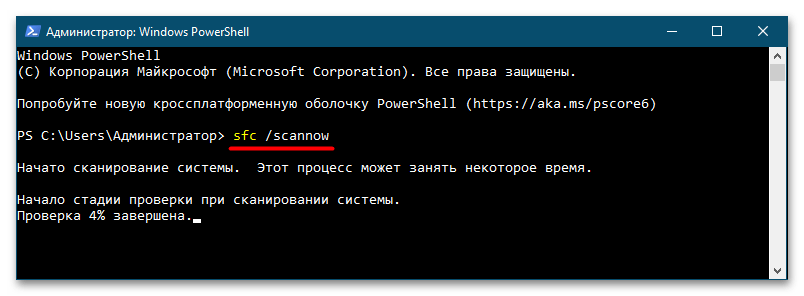
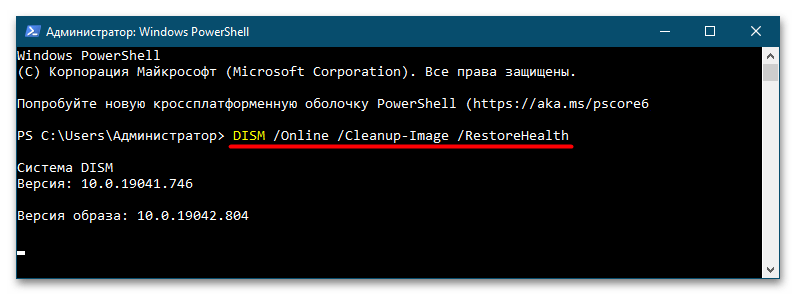
При появі непереборних помилок SFC або DISM читайте наступний матеріал.
Детальніше: використання та відновлення перевірки цілісності системних файлів у Windows 10
Нарешті, якщо Служба безпеки Windows раніше працювала нормально, можна відкотити систему до точки відновлення, створеної на той момент, коли проблем не спостерігалося. В крайньому випадку можна виконати скидання самої операційної системи до вихідних налаштувань, погодившись на втрату всіх встановлених додатків і збережених налаштувань.
Детальніше: відновлення Windows 10 до початкового стану